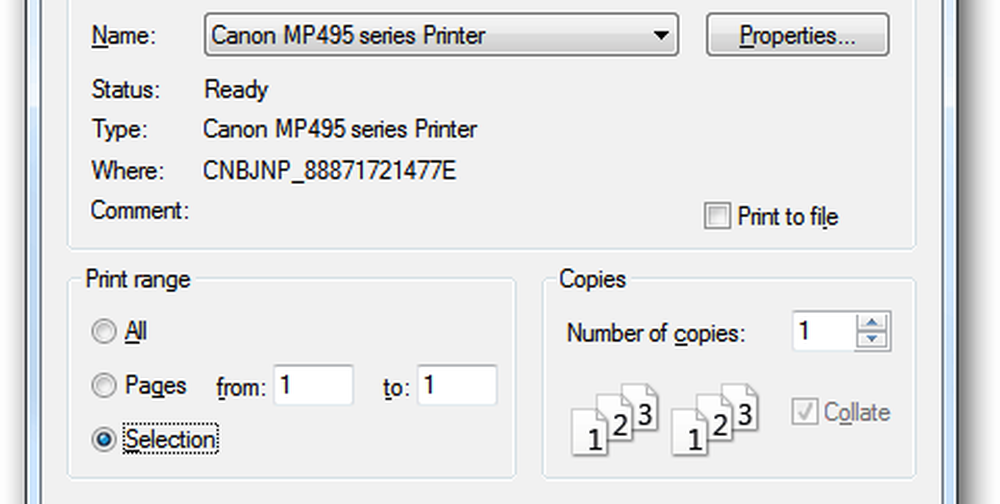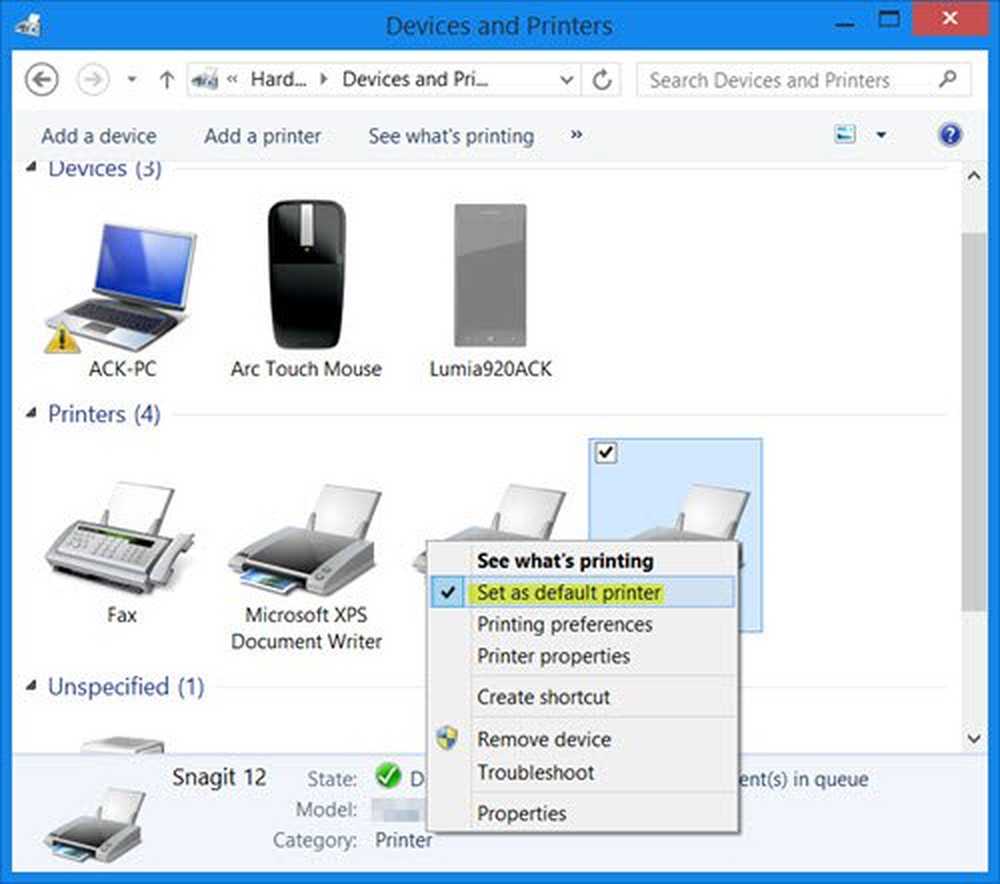Imprimer à partir du Nexus 7 via Google Cloud Print
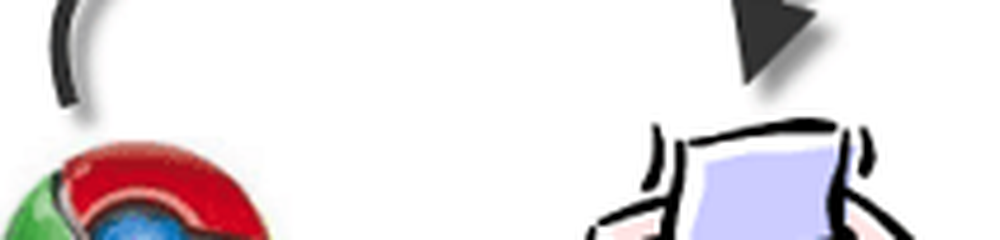
Google Cloud Print
Commencez par vous connecter à Google Cloud Print sur votre ordinateur, avec votre compte Google. Vous devez le faire dans Google Chrome..
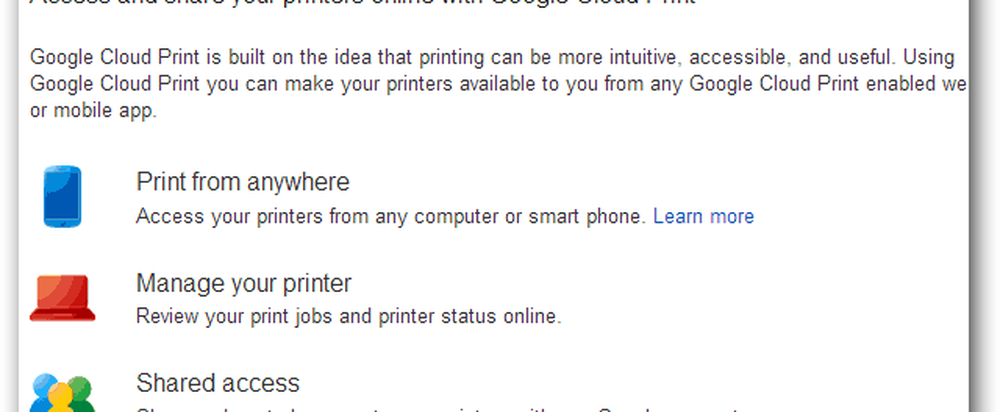
Maintenant, dans la barre d’outils de Chrome, cliquez sur le bouton du menu et allez dans Paramètres.
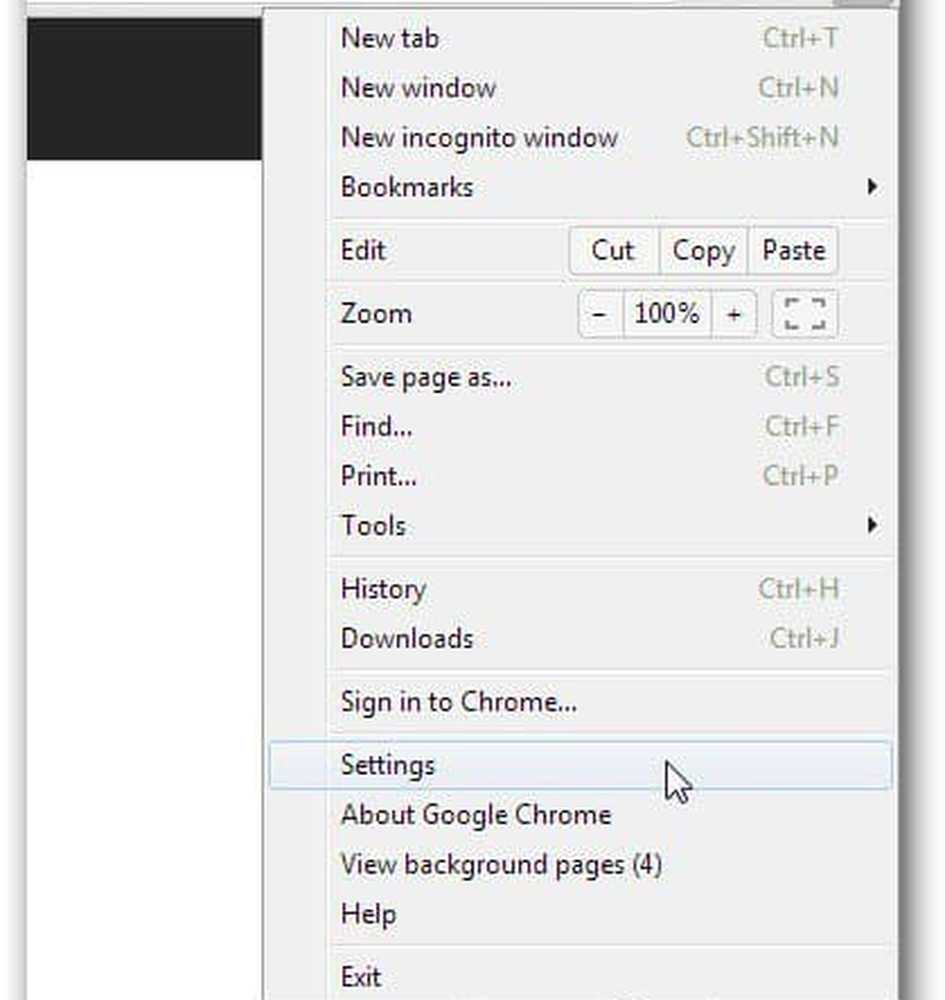
Dans la fenêtre qui s’ouvre, faites défiler et cliquez sur Afficher les paramètres avancés.
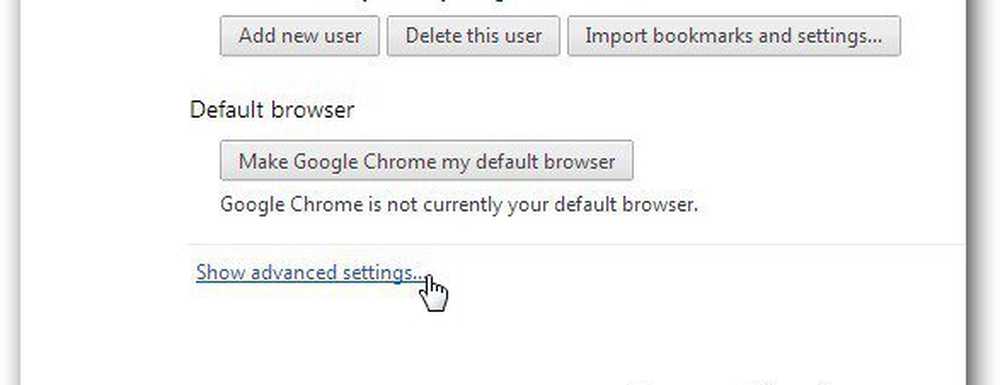
Maintenant, faites défiler jusqu'à Google Cloud Print et cliquez sur Ajouter des imprimantes..
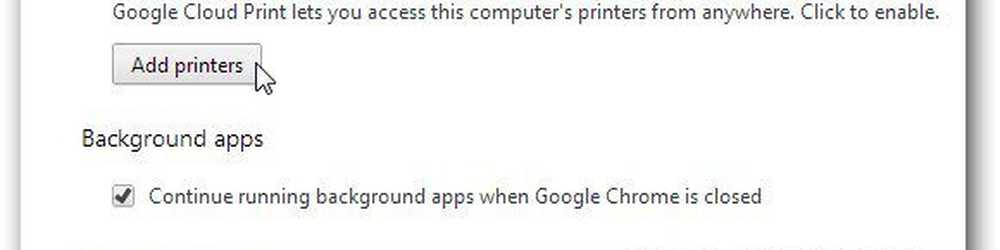
Vous serez invité à confirmer que vous souhaitez ajouter des imprimantes connectées à l'ordinateur à votre compte Cloud Print. Si vous avez une imprimante Cloud Ready, cette étape n'est pas nécessaire..
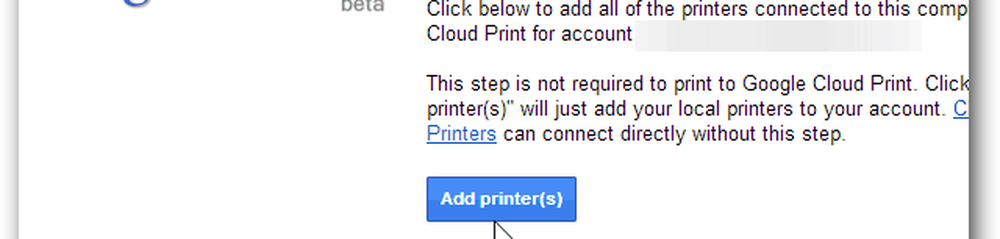
Vous recevrez un dernier message de confirmation. L'imprimante fait maintenant partie de votre compte et vous pourrez la voir dans la liste de votre compte Cloud Print..
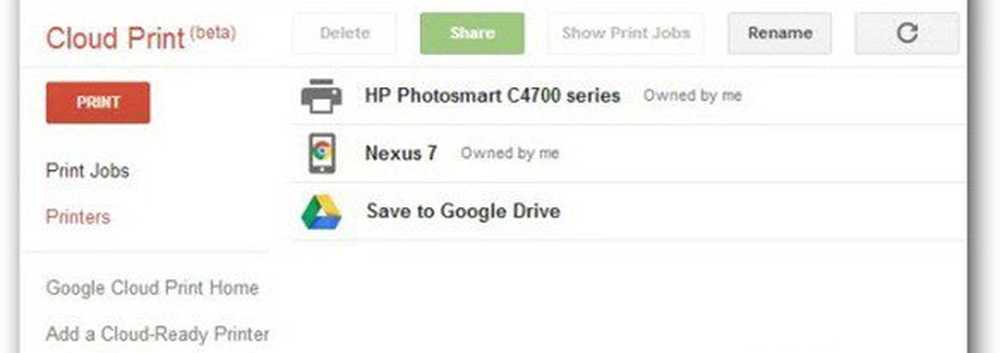
Application Google Cloud Print
Passons maintenant à l'étape suivante. Cliquez ici pour accéder au Play Store et installer l'application Cloud Print Android sur votre Nexus 7..
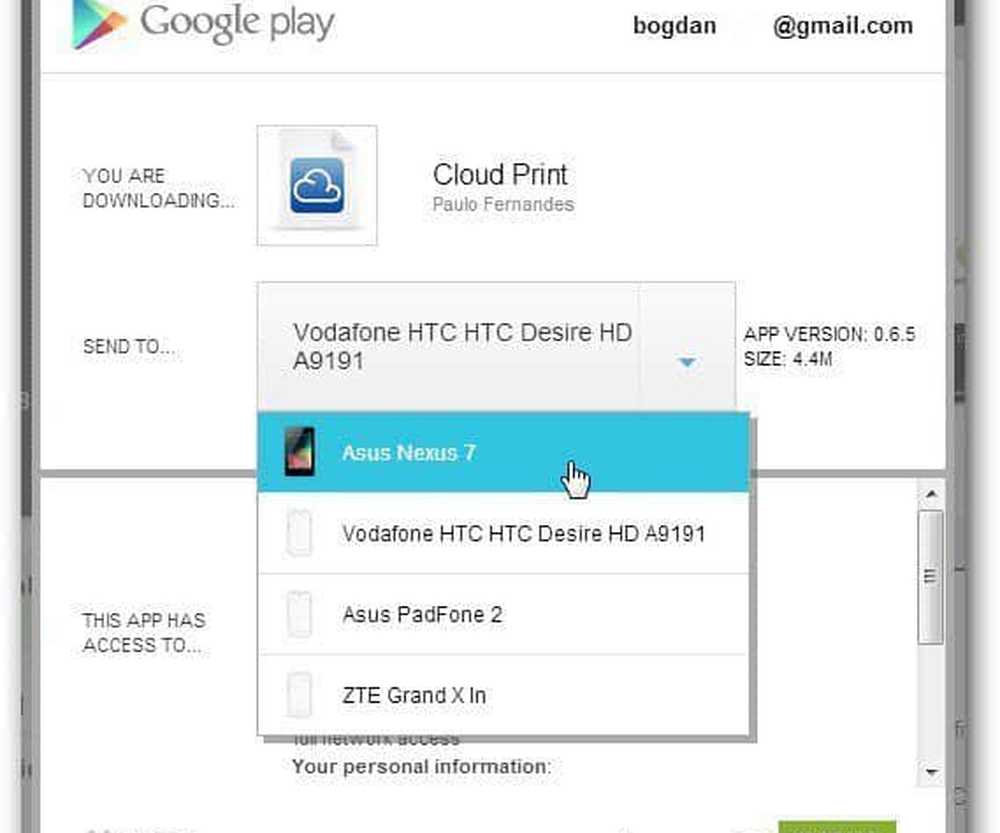
Lancez l'application et vous devrez choisir le compte sur lequel vous avez installé l'imprimante et autoriser certaines autorisations - en gros, quelques clics. Une fois cela fait, allez dans Paramètres (via le bouton en haut à droite) et assurez-vous de sélectionner l'imprimante que vous avez installée pour votre compte..
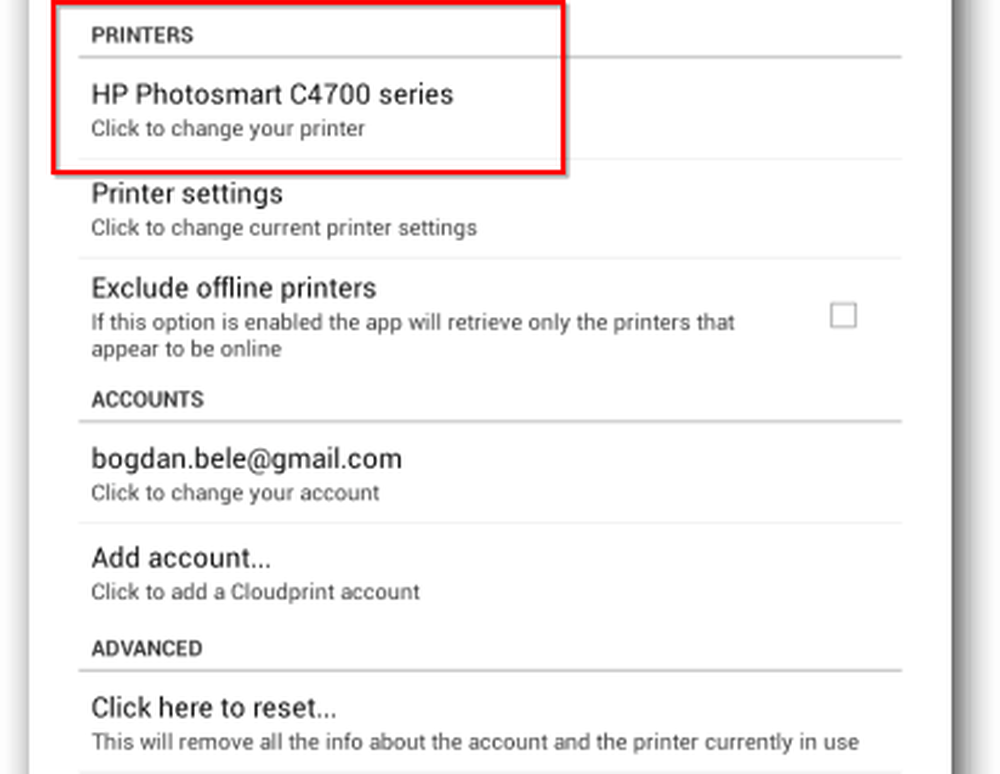
Tout devrait être mis en place maintenant. Je dois seulement mentionner que l'ordinateur auquel l'imprimante est connectée devrait être allumé, avec Google Chrome démarré dessus. Vous pouvez maintenant utiliser les boutons locaux ou Web pour trouver le fichier que vous souhaitez imprimer. Ils peuvent provenir de votre Nexus 7 ou de services Web. Actuellement, des fonctionnalités telles que Dropbox ne sont disponibles que pour un temps limité. Après cela, vous devez acheter la version Pro de l'application.
Mais revenons à l'impression. Une fois que vous avez trouvé le document à imprimer, appuyez sur oui pour confirmer que vous souhaitez l’imprimer..

Puis sélectionnez l'imprimante à laquelle vous souhaitez l'envoyer.
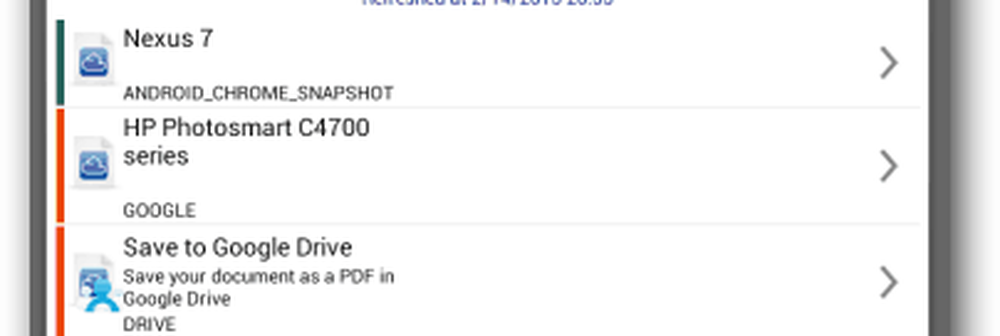
Cette fonctionnalité a bien fonctionné lorsque je l’ai testée et, si vous avez un ordinateur toujours à la maison ou au travail, c’est un excellent moyen d’imprimer des documents où que vous soyez..